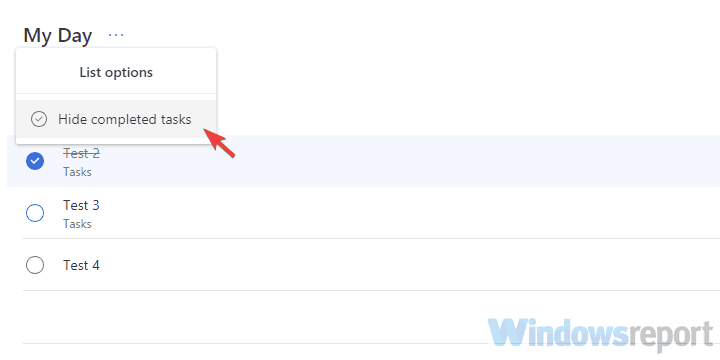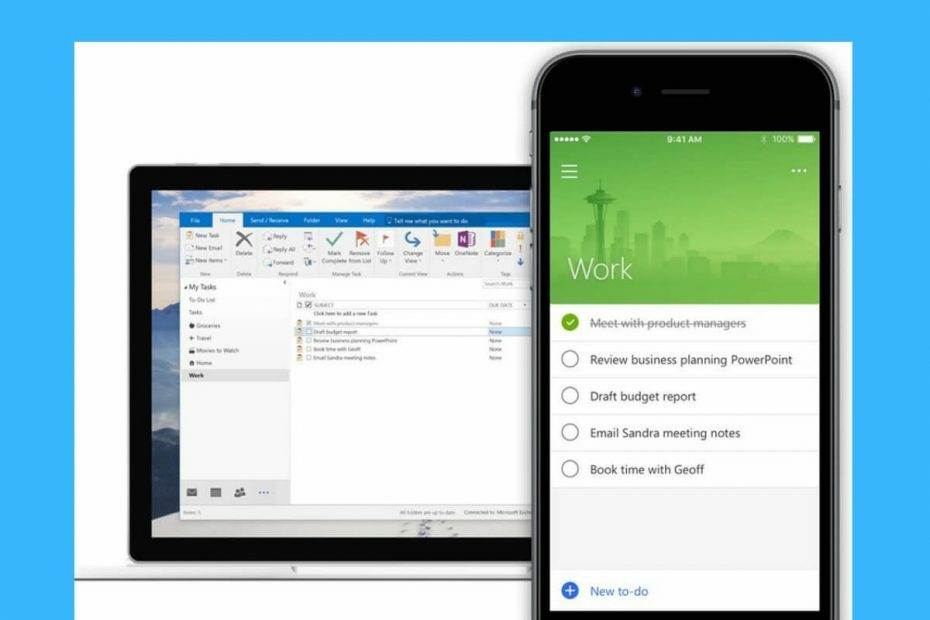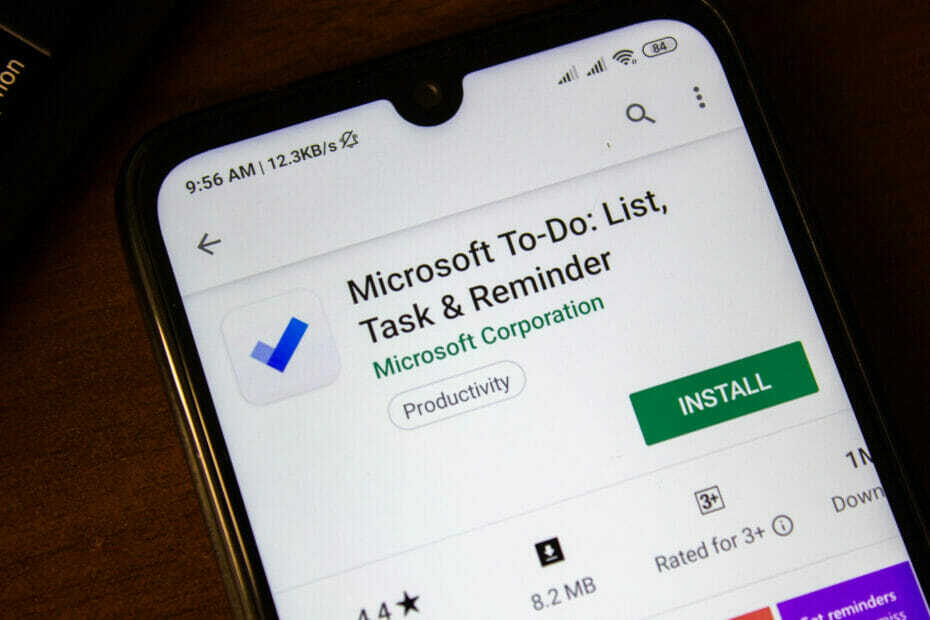Це програмне забезпечення буде підтримувати ваші драйвери та працювати, тим самим захищаючи вас від поширених помилок комп’ютера та відмови обладнання. Перевірте всі свої драйвери зараз у 3 простих кроки:
- Завантажте DriverFix (перевірений файл завантаження).
- Клацніть Почніть сканування знайти всі проблемні драйвери.
- Клацніть Оновлення драйверів отримати нові версії та уникнути несправності системи.
- DriverFix завантажив 0 читачів цього місяця.
Ми живемо у швидкому світі, і технологія має багато способів допомогти нам краще організувати наші графіки та завдання. Microsoft To-Do - це відповідь Microsoft на багато Програми завдань, як Wunderlist, Evernote, або власний Google Keep. Він має чудовий інтерфейс і всі важливі функції, яких можна очікувати від подібного додатка в цій ніші. Якщо ви використовуєте його регулярно, швидше за все, він трохи заповниться забагато завданнями, включаючи виконані. Ми пропонуємо вам пояснення, як приховати виконані завдання в Microsoft To-Do.
Як приховати виконані завдання в Microsoft To-Do
Microsoft To-Do бракувала цієї опції до останнього року. Потім, на основі відгуків користувачів, розробники вирішили додати цю функцію. І це більш ніж бажане доповнення до вже добре збалансованого інструменту. Активні користувачі, які мають багато щоденних завдань, можуть приховати всі виконані завдання та зробити графіки роботи краще організованими. Це те, що у багатьох організаторів / нагадувань інших організацій вже давно, і одне лише додавання цієї функції робить Microsoft To-Do набагато ближчим до своєї конкуренції.
- ЧИТАЙТЕ ТАКОЖ: Як вимкнути обліковий запис Microsoft To-Do
Приховувати виконані завдання настільки просто, як можна було б уявити. Все, що вам потрібно зробити, це натиснути на меню з трьома крапками в активному розділі та вибрати “Сховати виконані завдання”Варіант. Після цього всі виконані завдання приховуються, поки ви не відновите їх, відкривши те саме меню. Просто натиснувши “Показати виконані завдання“, Ви можете відновити їх до поточного розділу.
Завдяки цьому та інтеграціям Microsoft To-Do з програмами Office, ви легко зможете організувати свій обширний графік без заповнення переповненого інтерфейсу виконаних завдань.
Цим ми можемо закінчити цю статтю. Сподіваємось, це було корисне та інформативне читання. Вам подобається Microsoft To-Do? На яких пристроях ви ним користуєтесь? Не забудьте повідомити нас у розділі коментарів нижче.
ПОВ’ЯЗАНІ ІСТОРІЇ, ЩО ВИ ПОВИННІ ПЕРЕВІРИТИ:
- Як перенести Microsoft Office Suite на інший ПК або користувача
- 5 найкращих програм нагадування, щоб ніколи нічого не забувати
- Cortana тепер може керувати вашими списками справ